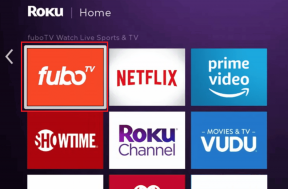Top 9 moduri de a remedia VPN-ul care nu funcționează pe Amazon Fire TV Stick 4K
Miscellanea / / April 03, 2023
Cu Netflix, Prime Video, Disney+ și multe altele, există o mulțime de aplicații de streaming. Cu toate acestea, un anumit conținut este geo-restricționat și nu este disponibil în anumite regiuni. Acolo intră în joc aplicațiile VPN și vă permit să vă modificați adresa IP pentru a accesa astfel de conținut pe dispozitivele dvs. de streaming. Dar dacă VPN nu funcționează pe Amazon Fire TV Stick și Fire TV Stick 4K în primul rând?

Magazinul de aplicații Amazon este plin de aplicații VPN capabile din care să alegeți. În timp ce majoritatea funcționează așa cum este anunțat, unele vă pot crea probleme. Să verificăm cele mai bune trucuri pentru a remedia VPN-ul care nu funcționează pe Amazon Fire TV Stick și Fire TV Stick 4K.
1. Verificați conexiunea la rețea
Aplicația VPN preferată necesită o conexiune Wi-Fi stabilă pentru a funcționa corect. Dacă v-ați conectat la o rețea mai lentă, este posibil ca aplicația VPN să nu funcționeze. Urmați pașii de mai jos pentru a confirma o rețea Wi-Fi activă și pentru a verifica vitezele de descărcare pe Fire TV Stick și Fire TV Stick 4K.
Pasul 1: Deschide Setări din casa Fire TV.

Pasul 2: Selecteaza reteaua.
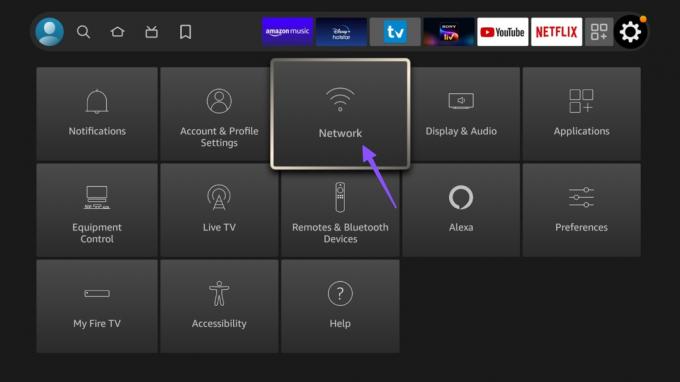
Pasul 3: Selectați rețeaua Wi-Fi și faceți clic pe tasta de opțiune de pe telecomandă pentru a găsi mai multe detalii.
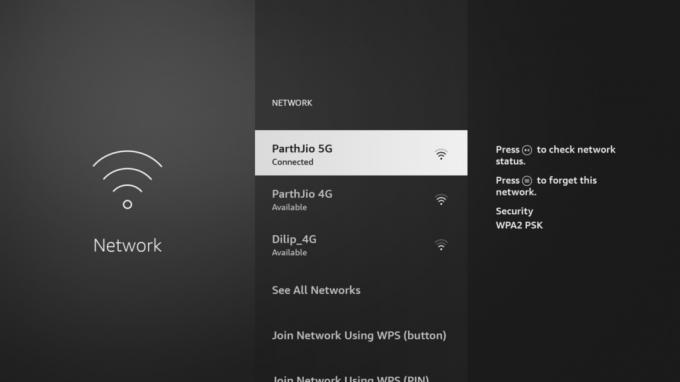
Pasul 4: Asigurați-vă că scrie „Conectat la internet”.
Pasul 5: Apăsați butonul „Run Speed Test” din bara de jos. Va trebui să vă conectați la o rețea Wi-Fi cu viteze de cel puțin două cifre (în MBPS).
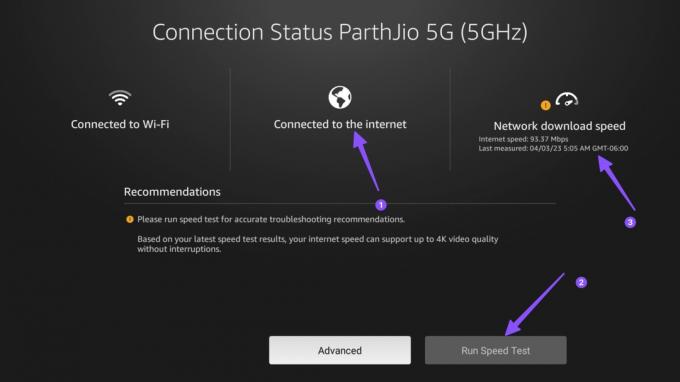
Apoi, deschideți o aplicație VPN, conectați-vă la un alt server și accesați conținutul dvs. preferat.
2. Nu folosiți aplicații VPN gratuite
Sunt zeci de aplicații VPN gratuite acolo. Nu orice VPN gratuit funcționează așa cum era de așteptat. Aceste aplicații vin în cea mai mare parte cu o limită de utilizare a datelor și, odată ce depășiți limita de date gratuite, va trebui să faceți un abonament. Puteți să vă vizitați contul de serviciu VPN online și să verificați cantitatea de date rămase.
3. Conectați-vă la un alt server
Aplicațiile VPN populare precum ExpressVPN, NordVPN și SurfShark vin cu sute de servere din întreaga lume. Este posibil ca aplicația să nu funcționeze dacă un anumit server se confruntă cu o întrerupere. Ar trebui să vă conectați la un alt serviciu din aceeași regiune și să încercați din nou. Să luăm ExpressVPN ca exemplu aici.
Pasul 1: Deschideți aplicația VPN relevantă pe Amazon Fire TV Stick sau Fire TV Stick 4K.
Pasul 2: Verificați locația curentă și faceți clic pe ea.
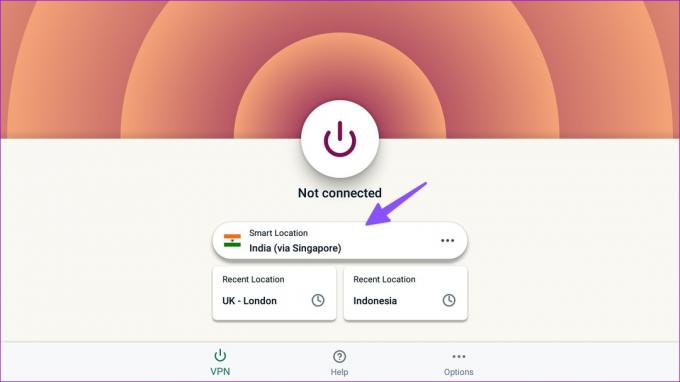
Pasul 3: Alegeți un alt server din aceeași regiune și conectați-vă la el.
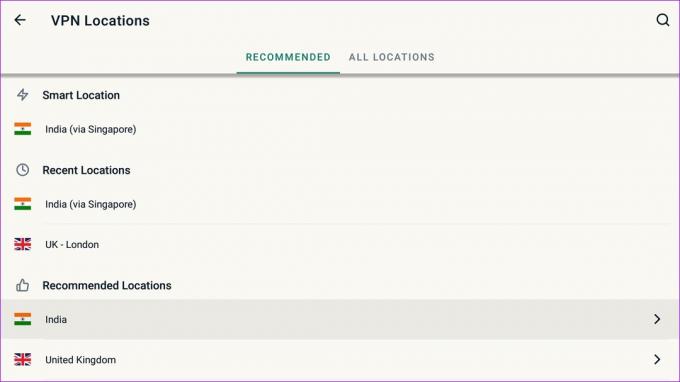
Deschideți o aplicație de streaming și încercați să accesați emisiunile TV și filmele preferate.
4. Verificați abonamentul VPN
Dacă abonamentul VPN a expirat, aplicația nu va funcționa pe Amazon Fire TV Stick și Fire TV Stick 4K. Iată cum vă puteți verifica detaliile contului într-o aplicație VPN.
Pasul 1: Deschideți o aplicație VPN pe Fire TV Stick sau Fire TV Stick 4K.
Pasul 2: Selectati optiunile.
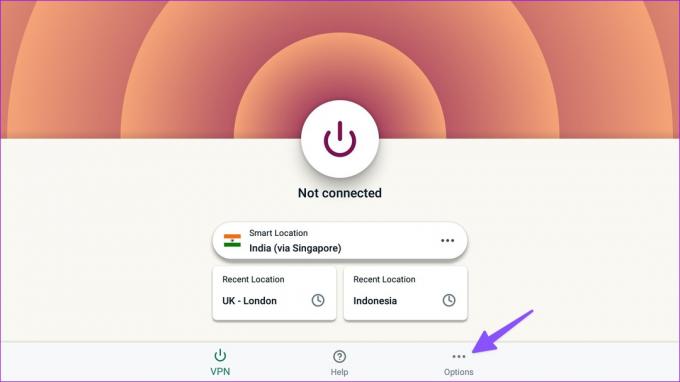
Pasul 3: Deschide-ți Contul.
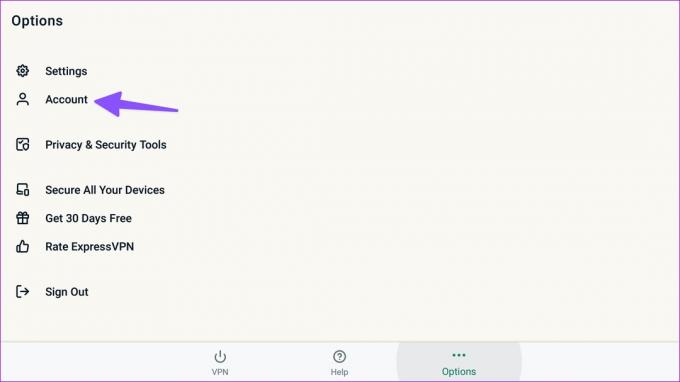
Pasul 4: Verificați starea contului și data de expirare din următorul meniu.
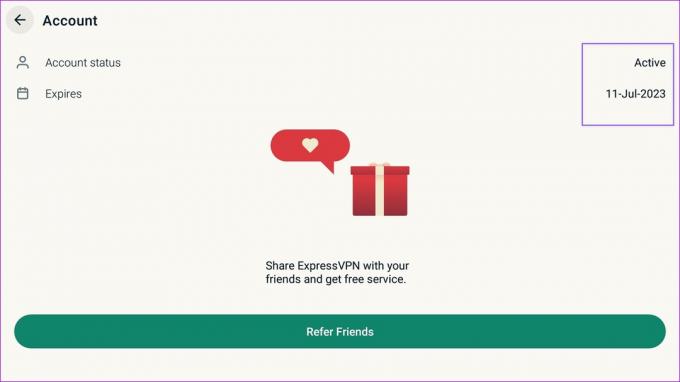
5. Verificați starea serviciului de streaming
Dacă serviciul dvs. de streaming preferat are probleme la nivelul serverului, aplicația nu va funcționa pe un VPN și o conexiune normală. Să luăm Netflix ca exemplu aici. Poți vizita Detector de jos și căutați Netflix pentru a confirma indignarea serverului.
6. Aplicația de streaming poate bloca conexiunea VPN
Unele aplicații de streaming pot bloca o conexiune VPN. Când am încercat să achiziționăm o luptă pe FITE TV folosind o rețea VPN, aplicația a detectat VPN-ul și a blocat achiziția.
7. Reinstalați aplicația VPN
Puteți reinstala o aplicație VPN pe Fire TV Stick și puteți încerca din nou. Urmați pașii de mai jos.
Pasul 1: Treceți la meniul de aplicații din casa dvs. Fire TV.

Pasul 2: Selectați o aplicație și apăsați butonul mai mult de pe telecomanda Fire TV.
Pasul 3: Selectați Dezinstalare din meniul lateral și confirmați decizia.
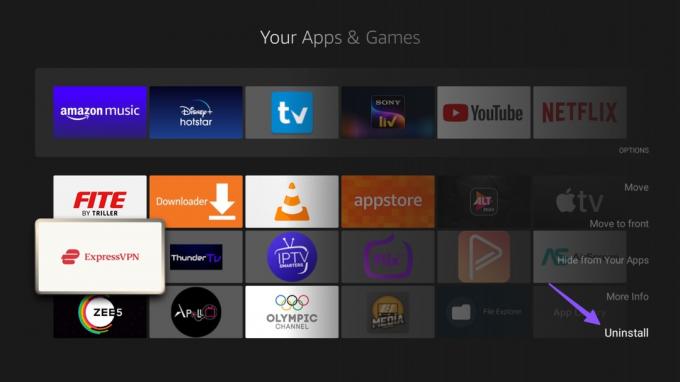
8. Opriți forțat aplicația și ștergeți memoria cache
Când Netflix a încetat să funcționeze într-o rețea VPN, am încercat acest truc pentru a rezolva problema. Trebuie să opriți forțat aplicația, să ștergeți memoria cache și să vă conectați la o rețea VPN. Iată cum.
Pasul 1: Selectați pictograma Setări din Home Fire TV.

Pasul 2: Selectați Aplicații.
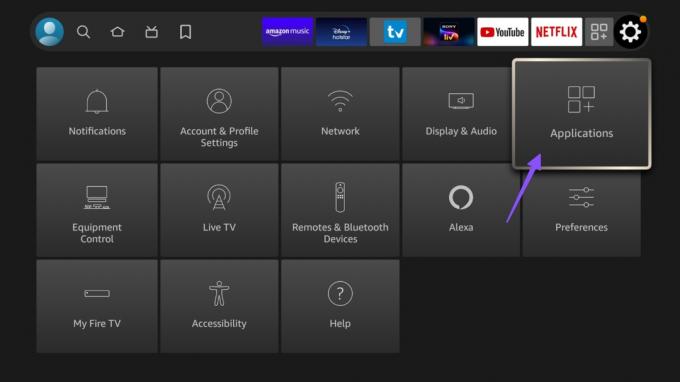
Pasul 3: Deschideți „Gestionați aplicațiile instalate”.
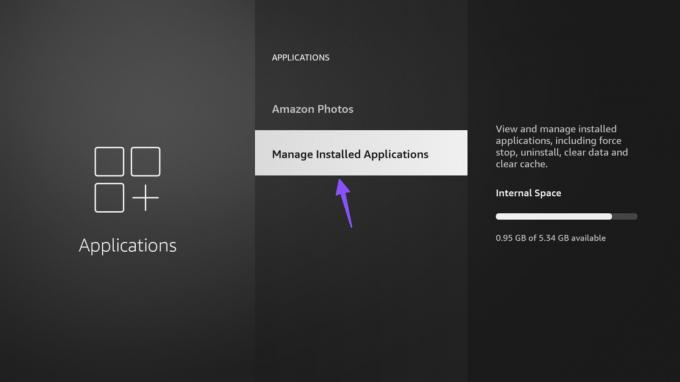
Pasul 4: Selectați o aplicație deranjantă.
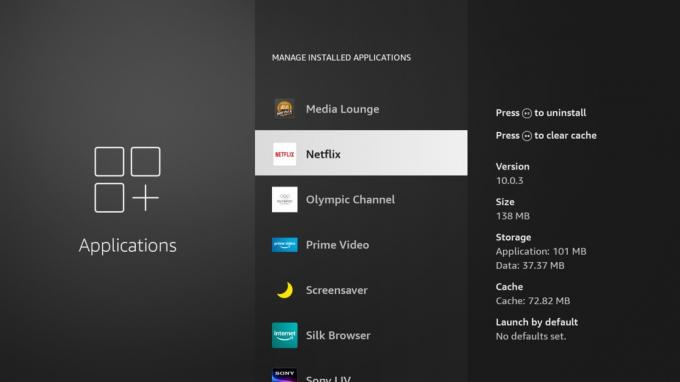
Pasul 5: Selectați Forțare oprire. Goliți memoria cache din același meniu.
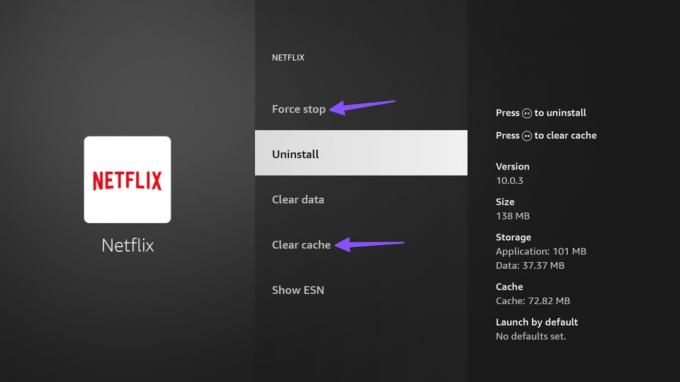
9. Actualizați FireOS
Când niciunul dintre trucuri nu funcționează pentru a remedia VPN-ul care nu funcționează pe Fire TV Stick, actualizați Fire OS și încercați din nou.
Pasul 1: Deschideți Setări din ecranul de pornire Fire TV și treceți la My Fire TV.
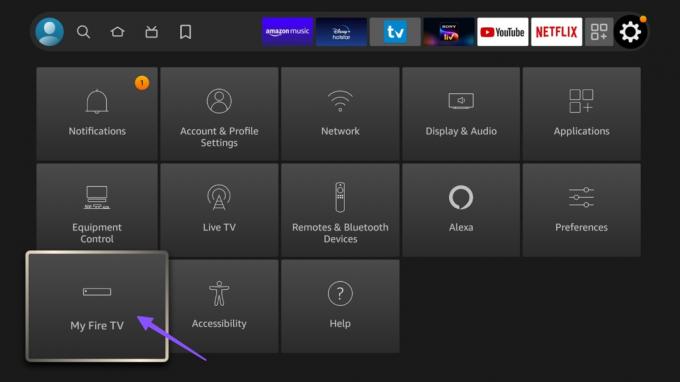
Pasul 2: Selectați Despre.
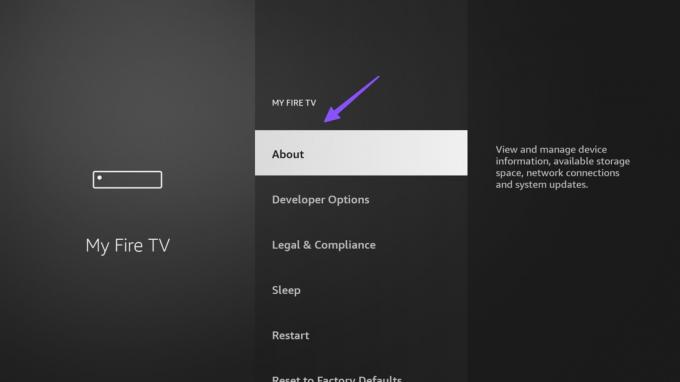
Pasul 3: Verificați actualizările și descărcați versiunea în așteptare a sistemului de operare.

Reporniți Fire TV Stick și încercați-vă norocul cu o aplicație VPN.
Bucurați-vă de VPN pe Fire TV Stick
Este posibil să ratați emisiunile TV și filmele preferate atunci când VPN nu mai funcționează pe Amazon Fire Stick. Ce truc a funcționat pentru tine? Împărtășește-ne descoperirile tale în comentariile de mai jos.
Ultima actualizare pe 07 martie 2023
Articolul de mai sus poate conține link-uri afiliate care ajută la sprijinirea Guiding Tech. Cu toate acestea, nu afectează integritatea noastră editorială. Conținutul rămâne imparțial și autentic.
Compus de
Parth Shah
Parth a lucrat anterior la EOTO.tech acoperind știri tehnice. În prezent, lucrează independent la Guiding Tech, scrie despre compararea aplicațiilor, tutoriale, sfaturi și trucuri pentru software și se scufundă adânc în platformele iOS, Android, macOS și Windows.